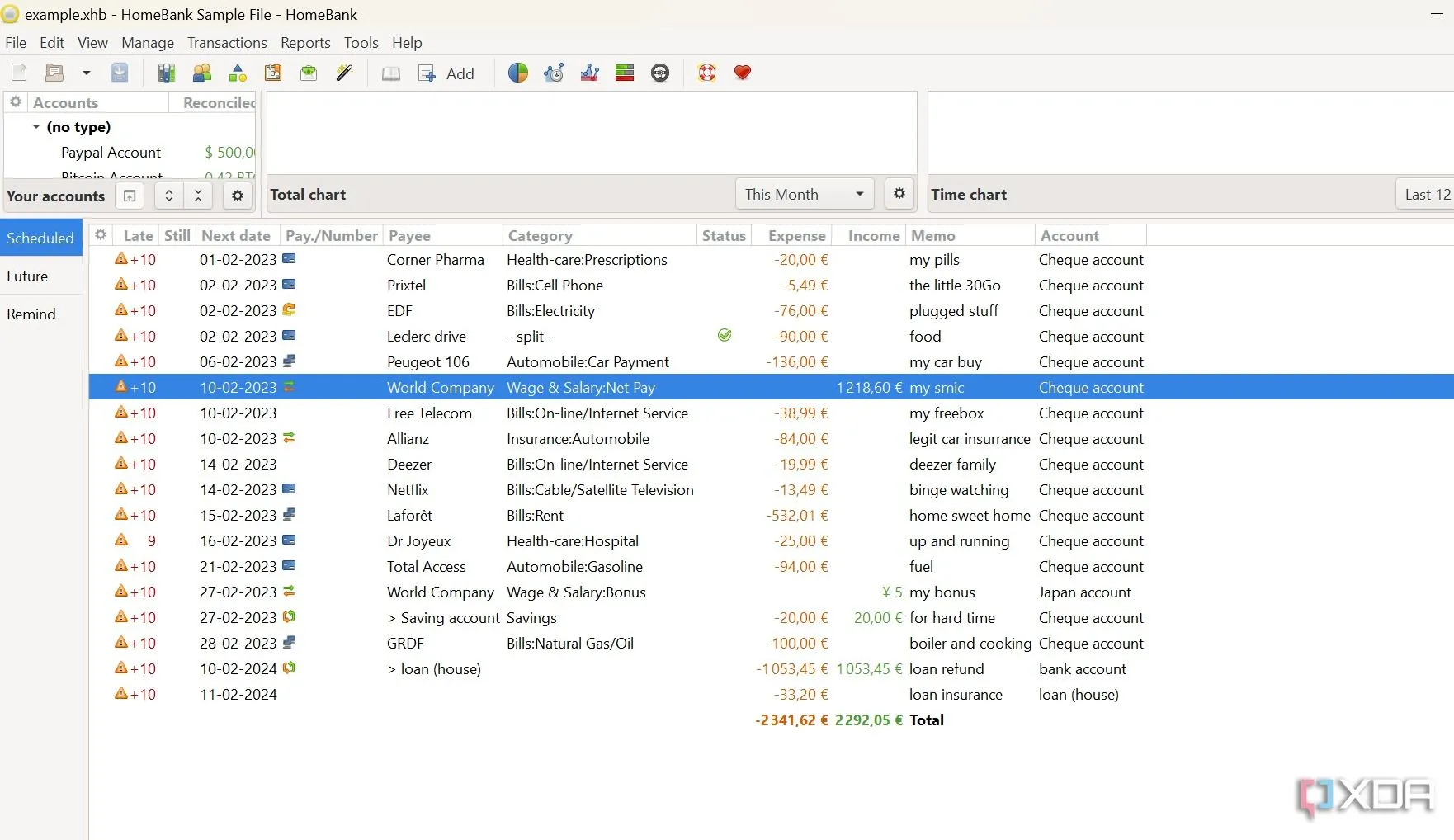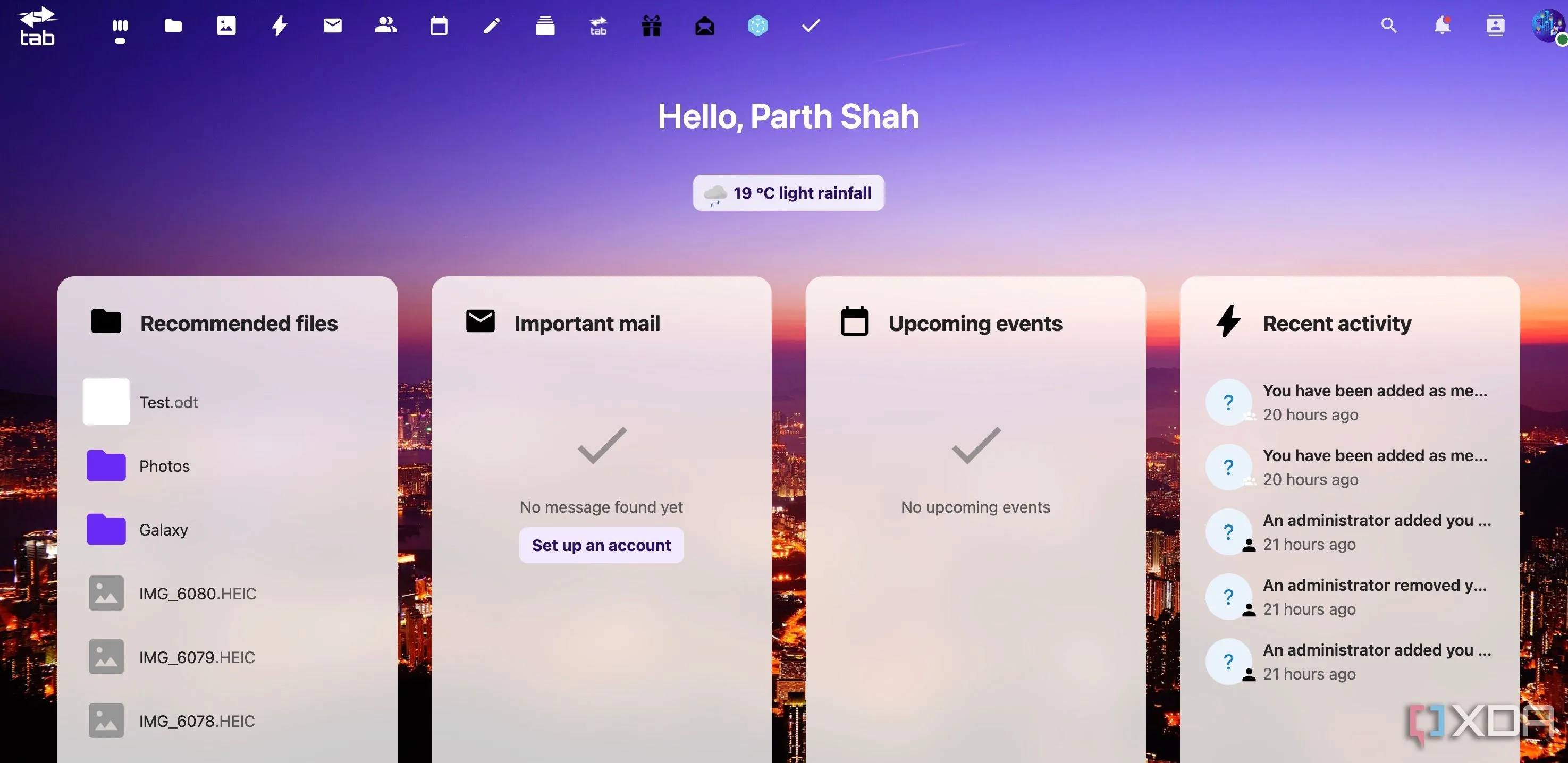Việc chuyển đổi từ hệ điều hành Windows quen thuộc sang Linux có thể khiến nhiều người dùng e ngại, và nỗi lo này là hoàn toàn có cơ sở. Thay đổi một môi trường máy tính để bàn hoàn toàn khác biệt vốn đã khó, đặc biệt khi một số ứng dụng mà bạn đã quen dùng có thể không có sẵn trên nền tảng mới. Mặc dù các bản phân phối như Ubuntu hay Linux Mint đã đơn giản hóa quá trình chuyển đổi, nhưng vẫn có một giải pháp khác giúp mọi việc trở nên dễ dàng hơn nữa: đó chính là AnduinOS. Đây là một bản phân phối Linux tương đối mới, được phát triển bởi một kỹ sư của Microsoft (người không làm việc trực tiếp với Windows). AnduinOS là lựa chọn gần như hoàn hảo nếu bạn đang cân nhắc chuyển từ Windows sang Linux, bởi vì nó mang lại cảm giác vô cùng quen thuộc. Cá nhân tôi đã trải nghiệm AnduinOS trong vài ngày và phải nói rằng, tôi thực sự bị cuốn hút bởi nó.
AnduinOS – Nền Tảng Ubuntu Vững Chắc, Được Nâng Cấp Đúng Cách
Nền tảng Ubuntu và các phiên bản
AnduinOS là một bản phân phối Linux được xây dựng chủ yếu dựa trên Ubuntu, điều này ngay lập tức mang lại cho nó một nền tảng cực kỳ vững chắc. Ubuntu nổi tiếng là một trong những bản phân phối Linux thân thiện với người dùng nhất, đảm bảo quá trình cài đặt và tổng thể khả năng sử dụng của hệ thống diễn ra mượt mà và mang lại trải nghiệm tuyệt vời. Tương tự như Ubuntu, AnduinOS cũng được cung cấp dưới hai dạng: phiên bản LTS (Long Term Support – Hỗ trợ dài hạn, dựa trên nhánh LTS của Ubuntu) và phiên bản phát hành ngắn hạn hơn chứa các tính năng mới nhất nhưng có thời gian hỗ trợ ngắn hơn. Trải nghiệm của tôi là với phiên bản ngắn hạn.
Cải tiến vượt trội: Ưu tiên Flatpak thay vì Snap
Mặc dù AnduinOS vẫn rõ ràng là Ubuntu bên dưới lớp vỏ, nó cũng tích hợp một số cải tiến đáng kể so với bản phân phối của Canonical. Trong khi Ubuntu đang đẩy mạnh các gói Snap độc quyền của mình – vốn gây ra nhiều bất mãn trong cộng đồng Linux – AnduinOS lại gỡ bỏ trọng tâm khỏi Snap và áp dụng Flatpak, định dạng đóng gói ứng dụng phổ biến và được chấp nhận rộng rãi hơn. Điều này giúp bạn dễ dàng truy cập vào vô số ứng dụng Linux với khả năng quản lý gói tiện lợi. Tất nhiên, giống như bất kỳ bản phân phối Linux nào khác, bạn vẫn có thể tùy chỉnh và thiết lập các trình quản lý gói khác, nhưng Flatpak có khả năng cung cấp trải nghiệm đáng tin cậy và nhất quán nhất ngay từ đầu.
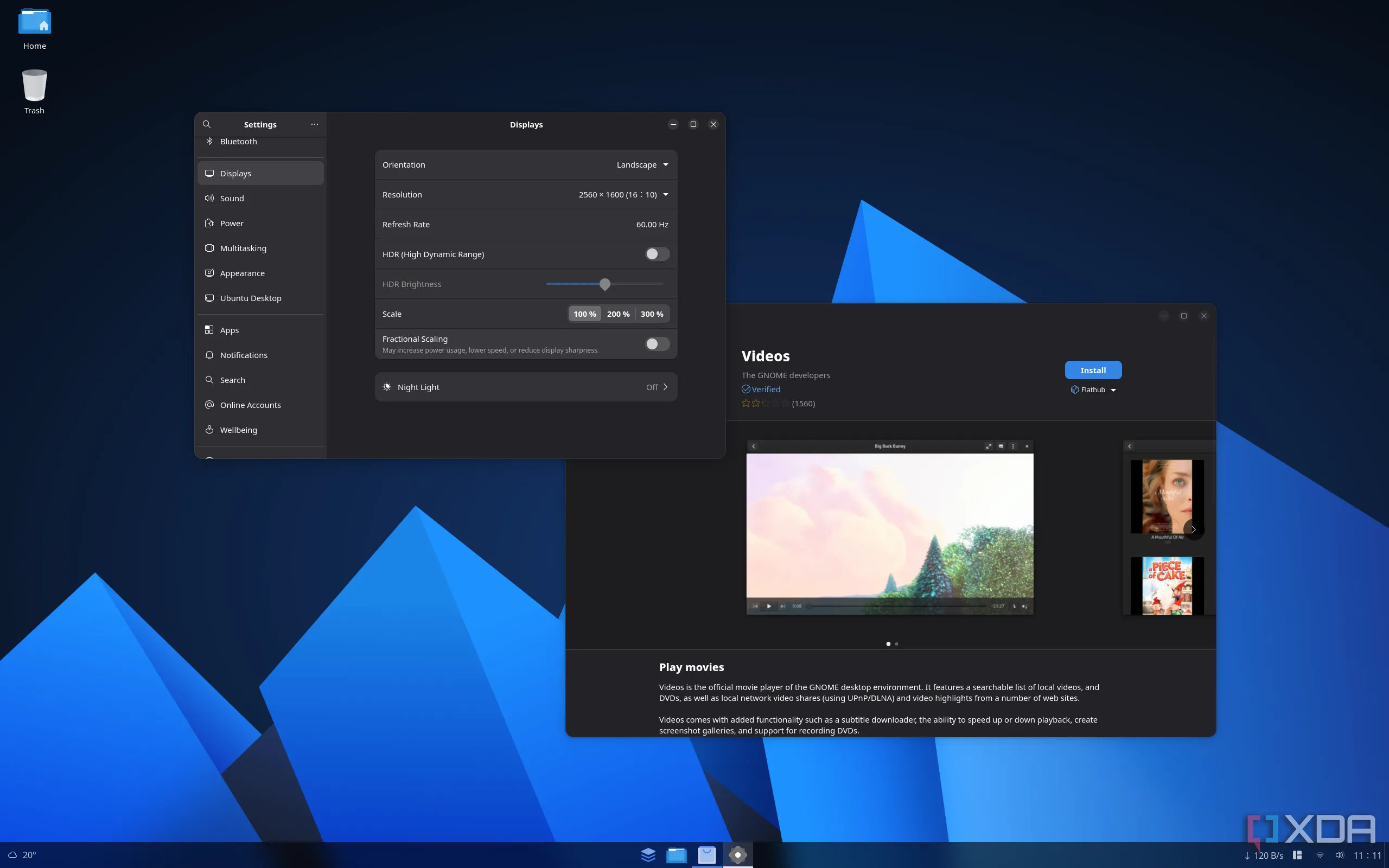 Màn hình desktop của AnduinOS, hiển thị giao diện người dùng thân thiện dựa trên Ubuntu cùng các ứng dụng cài đặt GNOME và kho phần mềm.
Màn hình desktop của AnduinOS, hiển thị giao diện người dùng thân thiện dựa trên Ubuntu cùng các ứng dụng cài đặt GNOME và kho phần mềm.
Trải Nghiệm Giao Diện Quen Thuộc Như Windows 11
Sự tương đồng đến ngạc nhiên về giao diện
Như đã đề cập, AnduinOS được xây dựng trên nền tảng Ubuntu, điều này đồng nghĩa với việc nó thừa hưởng nhiều yếu tố từ Ubuntu như ứng dụng Cài đặt và đặc biệt là môi trường máy tính để bàn GNOME. Tôi vốn biết GNOME rất linh hoạt nhờ các tiện ích mở rộng (extensions), nhưng AnduinOS là một minh chứng tuyệt vời cho thấy những gì có thể làm được với môi trường desktop này.
Khi khởi động vào desktop của AnduinOS, bạn có thể dễ dàng nhầm lẫn với Windows 11. Hình nền desktop được thiết kế để mô phỏng tông màu và cảm giác tổng thể của Windows 11, và nó hoàn thành nhiệm vụ này khá tốt. Tuy nhiên, điều thực sự ấn tượng là mọi thứ khác. Thông qua việc sử dụng nhiều tiện ích mở rộng GNOME, AnduinOS đã tạo ra một thanh tác vụ trông cực kỳ giống Windows 11, kết hợp “dock” và thanh trạng thái quen thuộc của Ubuntu thành một yếu tố giao diện người dùng duy nhất, đúng như những gì bạn mong đợi. Mọi thứ đều nằm ở vị trí bạn đã quen thuộc, từ menu Start và các ứng dụng đang mở, cho đến widget thời tiết và các biểu tượng khay hệ thống. Đây là một bản sao gần như hoàn hảo mà bạn có thể yêu cầu trên Linux, và tôi rất thích nó. Không hẳn là tôi thích thanh tác vụ này hơn những gì Ubuntu thường cung cấp, nhưng tôi thực sự ấn tượng với việc điều này có thể thực hiện được khi vẫn sử dụng cùng một môi trường desktop.
Sự tương đồng này tiếp tục thể hiện ở menu Start, vốn cũng được thiết kế trông rất giống Windows 11, mặc dù nó mượt mà và phản hồi nhanh hơn, như thường thấy với nhiều phần mềm Linux. Có nhiều điều thú vị hơn để khám phá ở đây, nhưng tôi sẽ dành phần đó để nói đến sau.
Tối ưu hóa chi tiết với GNOME Extensions
AnduinOS còn chú trọng đến những chi tiết nhỏ nhất như thanh tác vụ làm mờ hình nền desktop, làm cho các biểu tượng desktop hoạt động giống cửa sổ hơn, thêm một trợ lý sắp xếp cửa sổ (tiling assistant) hoạt động tương tự Snap Assist trên Windows 11, và thậm chí cả lịch sử clipboard. Tất cả những tính năng này đều được thực hiện thông qua các tiện ích mở rộng GNOME, và không giống như Ubuntu, AnduinOS còn có trình quản lý tiện ích mở rộng được tích hợp sẵn và dễ dàng truy cập ngay từ đầu. Tôi vẫn khuyên bạn nên cài đặt một trình quản lý tiện ích mở rộng khác để dễ dàng thêm các tùy chỉnh hơn, nhưng đây cũng là một điểm cộng lớn.
Sức Mạnh Tùy Biến Đậm Chất Linux Với Phong Cách Windows
Điều thực sự tuyệt vời về AnduinOS là cách nó kết hợp sự quen thuộc của Windows với các tùy chọn tùy biến đáng kinh ngạc của Ubuntu (hoặc Linux nói chung). Đúng vậy, trải nghiệm sẽ mang lại cảm giác thân thuộc như ở nhà khi bạn khởi động lần đầu, nhưng cũng giống như một ngôi nhà, nó sẽ không thực sự là của bạn cho đến khi bạn biến nó thành của riêng mình. Và AnduinOS giúp điều đó dễ dàng hơn nhiều so với Windows.
Thanh tác vụ Dash to Panel: Quen mà lạ
Để bắt đầu, thanh tác vụ trên AnduinOS được cung cấp bởi một tiện ích mở rộng có tên Dash to Panel. Chỉ cần nhấp chuột phải vào đó và bạn có thể vào cài đặt Dash to Panel để thay đổi mọi loại tùy chọn. Bạn có thể tự động ẩn thanh tác vụ, điều chỉnh chiều cao, thay đổi chiều rộng để nó trông giống một dock nổi hơn, di chuyển tất cả các yếu tố của thanh tác vụ sang phía màn hình bạn muốn, và nhiều hơn nữa. Bạn có thể thay đổi các yếu tố như màu sắc, kích thước và kiểu biểu tượng, khoảng cách đệm (padding), và nhiều thứ khác để thanh tác vụ trông đúng như ý muốn. Tất nhiên, bạn cũng có thể di chuyển nó đến bất kỳ cạnh nào của màn hình và thực hiện nhiều thay đổi khác nữa.
Menu Start Arc Menu: Cá nhân hóa vô hạn
Sau đó là menu Start (ở đây được gọi là Arc Menu), cũng có một câu chuyện tương tự. Thiết kế mặc định của nó rất giống với Windows 11, nhưng bạn có vô số tùy chọn tùy biến giúp duy trì sự quen thuộc trong khi biến nó thành một cái gì đó hoàn toàn khác biệt – và tốt hơn. Có hàng tấn bố cục để lựa chọn, với bố cục yêu thích cá nhân của tôi chỉ đơn giản là “Windows”, gợi nhớ nhiều hơn về phong cách Windows 10, với danh sách tất cả các ứng dụng ở bên trái và một số ứng dụng được ghim ở bên phải. Nhưng bạn có hàng chục tùy chọn khác nữa, và tất cả những lựa chọn đó có thể được điều chỉnh với các cài đặt bổ sung để thay đổi chiều cao của menu, cũng như chiều rộng của mỗi bảng (tùy thuộc vào bố cục bạn đã chọn). Bạn có thể thay đổi các ứng dụng được ghim và các thư mục được hiển thị trong menu, cùng nhiều thứ khác nữa. Các tùy chọn tùy biến vượt xa bất cứ điều gì được cung cấp trong Windows, ngay cả với các ứng dụng của bên thứ ba.
Mở Rộng Khả Năng Với GNOME Extensions
Các tiện ích mở rộng hữu ích
Một điều cuối cùng mà tôi nghĩ đáng được nhấn mạnh là AnduinOS vẫn có thể được tùy chỉnh sâu hơn nữa nhờ các tiện ích mở rộng GNOME. Như tôi đã đề cập ở trên, tôi khuyên bạn nên cài đặt Extension Manager để dễ dàng tìm kiếm các tiện ích mở rộng mới, và có một vài tiện ích mà tôi tự cài đặt. Ví dụ, tôi đã thay thế tiện ích Clipboard Indicator đi kèm bằng Clipboard History, một tùy chọn hiện đại và mượt mà hơn để lưu giữ lịch sử clipboard. Sau đó, tôi cũng đã thêm Emoji Copy, một tiện ích mở rộng khác khôi phục một tính năng tôi yêu thích trong Windows, đó là bảng emoji.
Khám phá thêm tiềm năng tùy biến
Cuối cùng, tôi đã thêm Tiling Shell, một tiện ích mở rộng giúp quản lý các cửa sổ đang mở dễ dàng hơn nhiều, hoạt động tương tự FancyZones trên Windows. Tôi thực sự sử dụng cái này thay vì Tiling Assistant tích hợp nếu tôi đang dùng thiết lập desktop của mình, vì nó tốt hơn nhiều cho năng suất làm việc. Tất nhiên, đó chỉ là phần nổi của tảng băng chìm. Có một thư viện tiện ích mở rộng khổng lồ có thể nâng cao trải nghiệm AnduinOS của bạn theo nhiều cách khác nhau tùy thuộc vào nhu cầu của bạn.
Kết luận
Có rất nhiều bản phân phối Linux tuyệt vời đáng để cân nhắc nếu bạn muốn chuyển từ Windows, nhưng thành thật mà nói, AnduinOS có thể là lựa chọn lý tưởng dành cho tôi. Điều ấn tượng nhất là nó đạt đến mức độ giống Windows 11 đáng kinh ngạc, nhưng phần tốt nhất là cách bạn có thể đi sâu vào các cài đặt và nhận ra rằng nó thực sự tốt hơn nhiều, với vô số tùy chọn tùy chỉnh cho phép bạn biến chiếc PC của mình thực sự là của riêng bạn. AnduinOS không chỉ là một hệ điều hành chuyển đổi tuyệt vời mà còn là một giới thiệu tuyệt vời về thế giới Linux và các tùy chọn tùy biến của nó. Hãy thử trải nghiệm AnduinOS ngay hôm nay để khám phá một lựa chọn hệ điều hành mới mẻ và đầy tiềm năng!
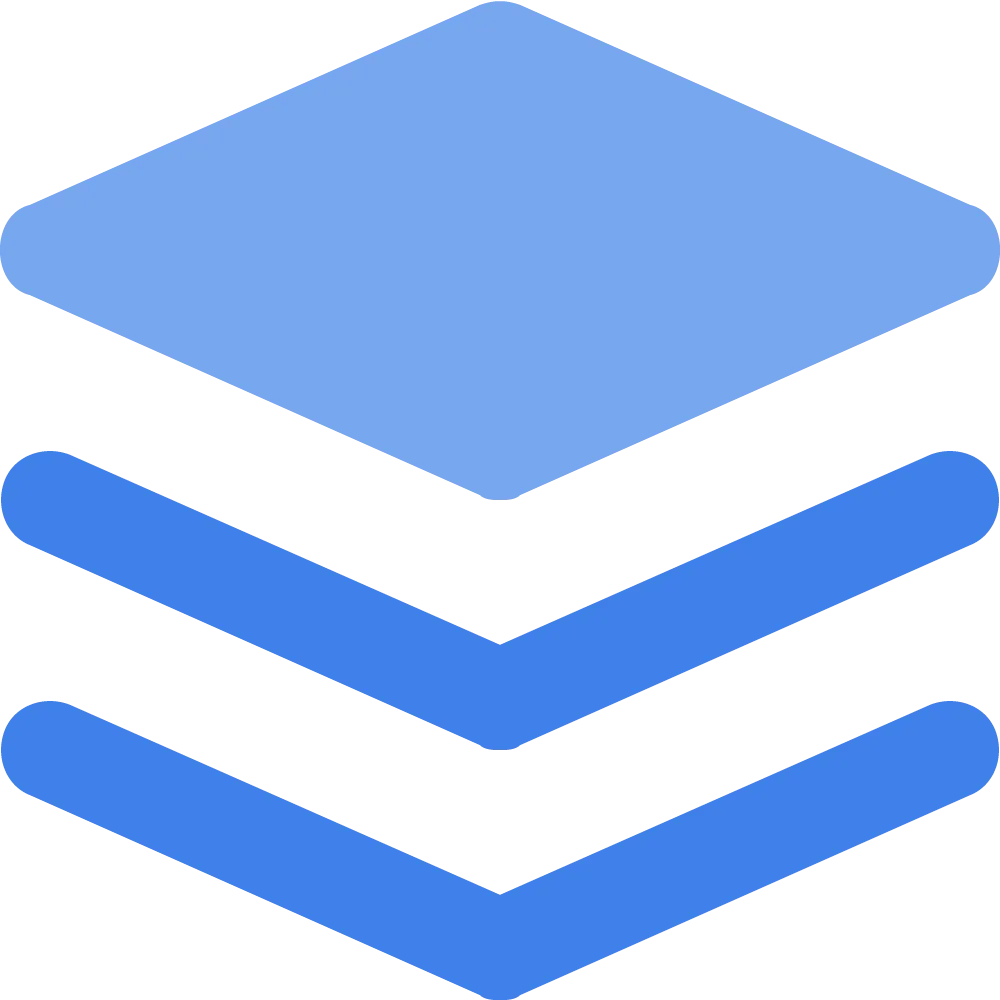 Logo của AnduinOS, bản phân phối Linux hướng đến trải nghiệm người dùng thân thiện.
Logo của AnduinOS, bản phân phối Linux hướng đến trải nghiệm người dùng thân thiện.
Tài liệu tham khảo
- AnduinOS: Xem tại Website Chính thức
- Extension Manager: Tìm hiểu thêm về Extension Manager